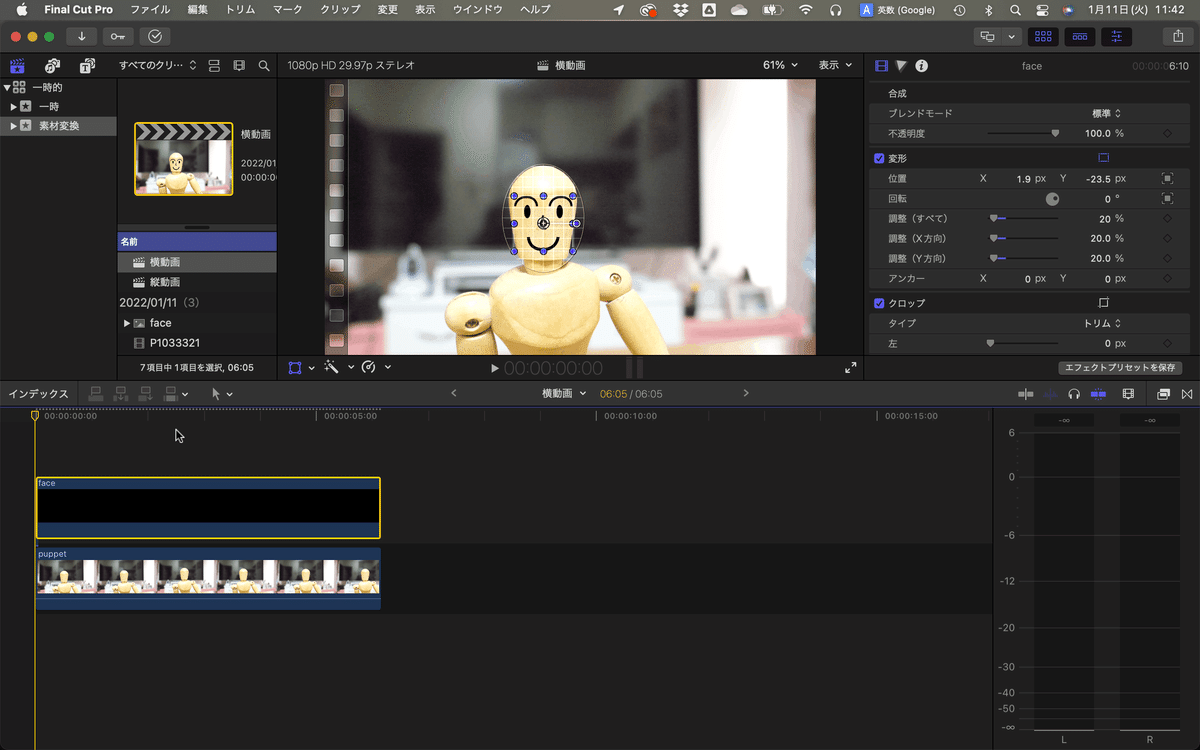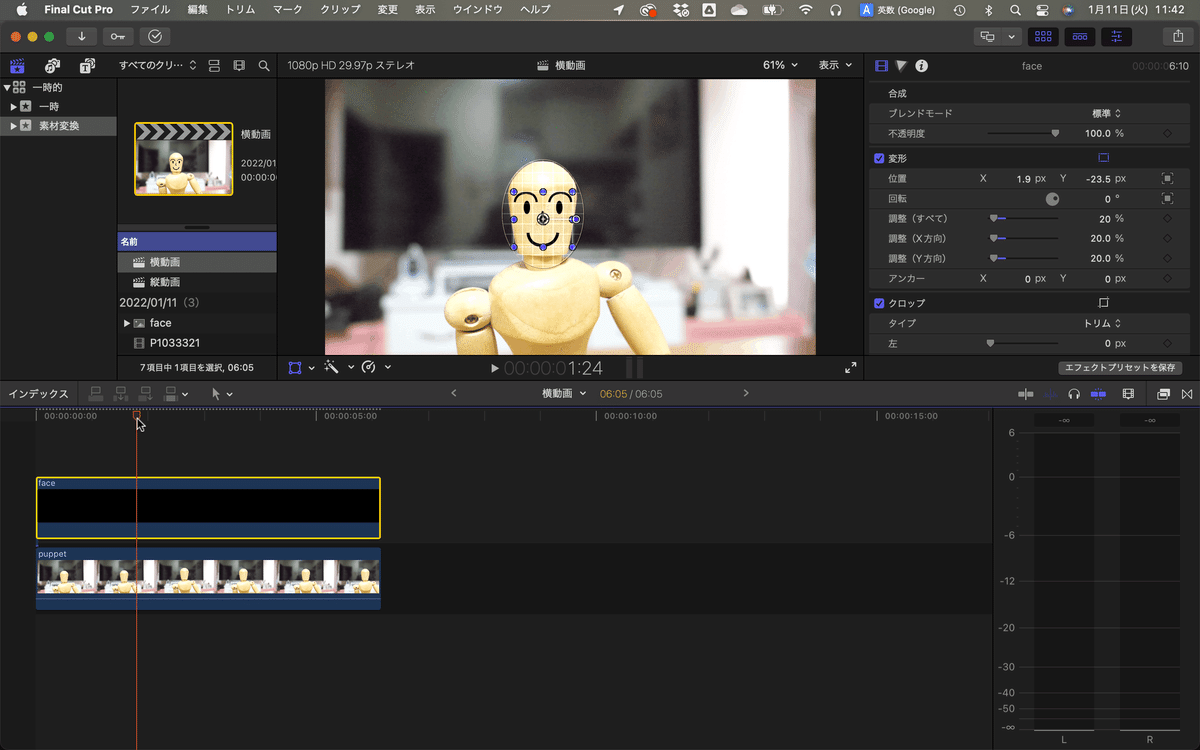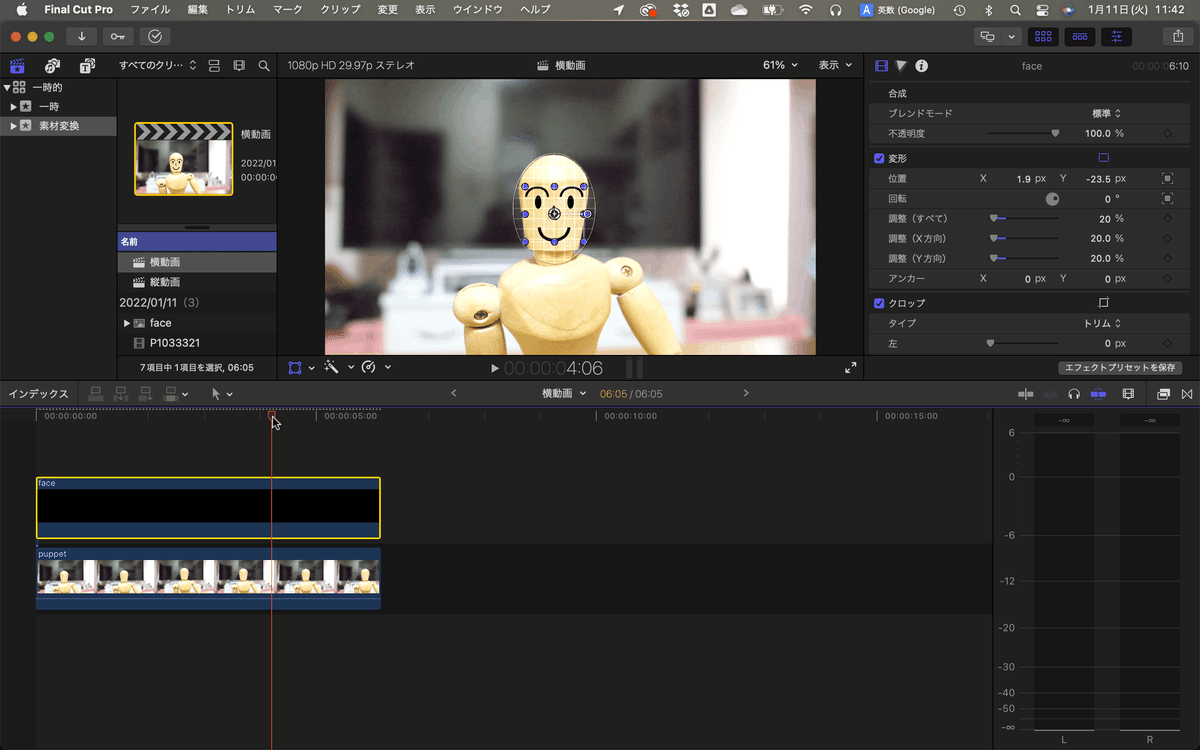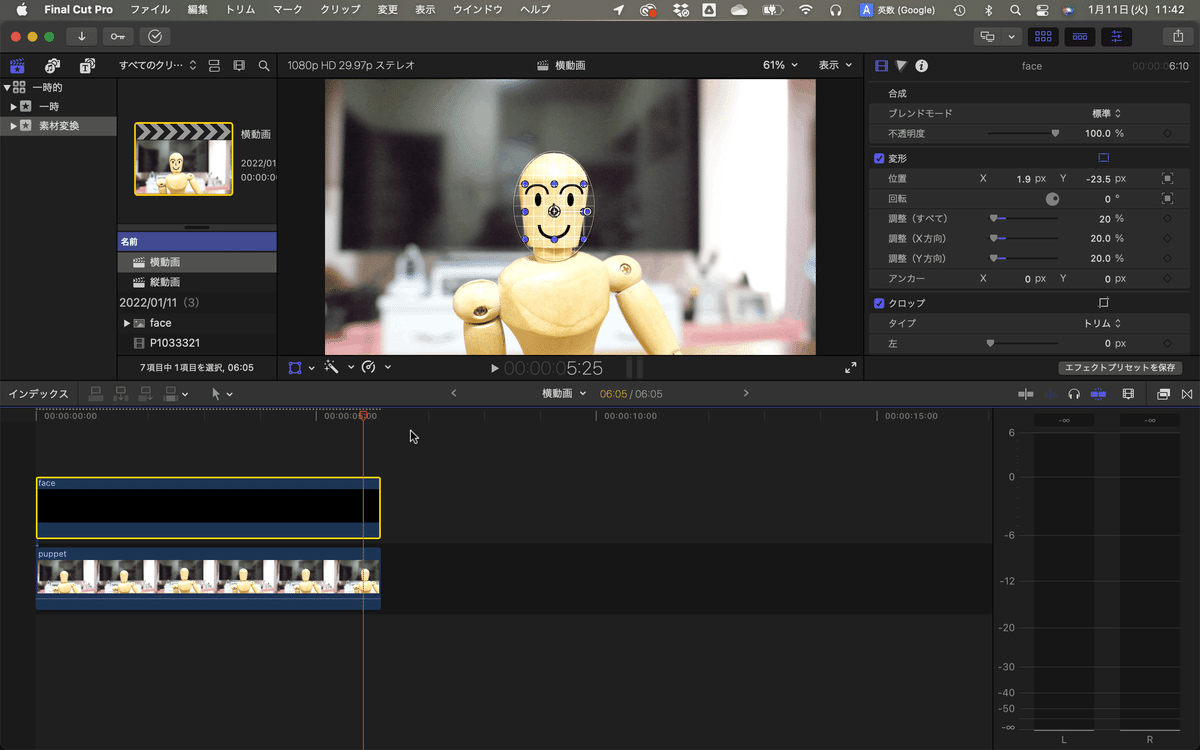オブジェクト・トラッキング機能でパペット人形に顔を吸着させる
Final Cut Pro Xの新機能【オブジェクト・トラッキング】を使って、手持ち撮影したパペット人形に、顔のイラストを吸着させていきます。
配布はなくなりました。
動画解説はこちら
まず、フルHDの新規プロジェクトを立ち上げて、手持ち撮影の素材を配置します。
そして右上の【ビデオインスペクタ】をクリックします。
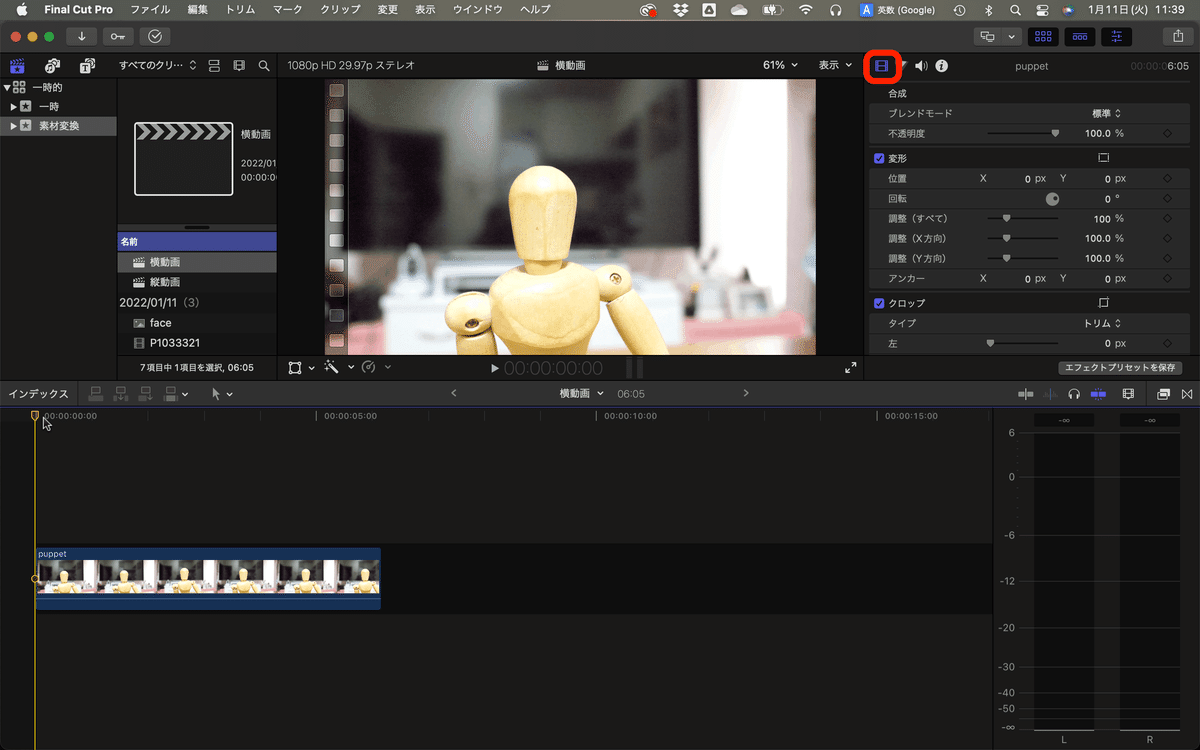
【ビデオインスペクタ】の一番下に【トラッカー】があります。ここの【+】をクリックします。
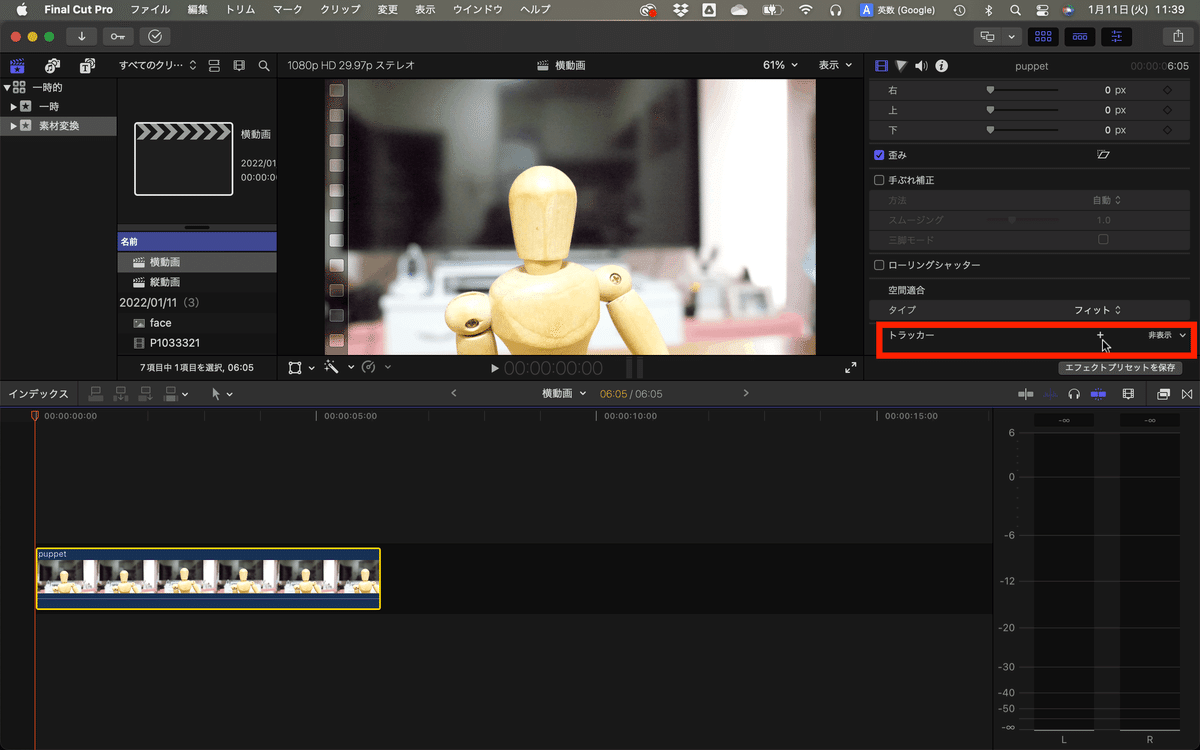
すると【ビューア】に四角い格子状のアイコンが表示されます。
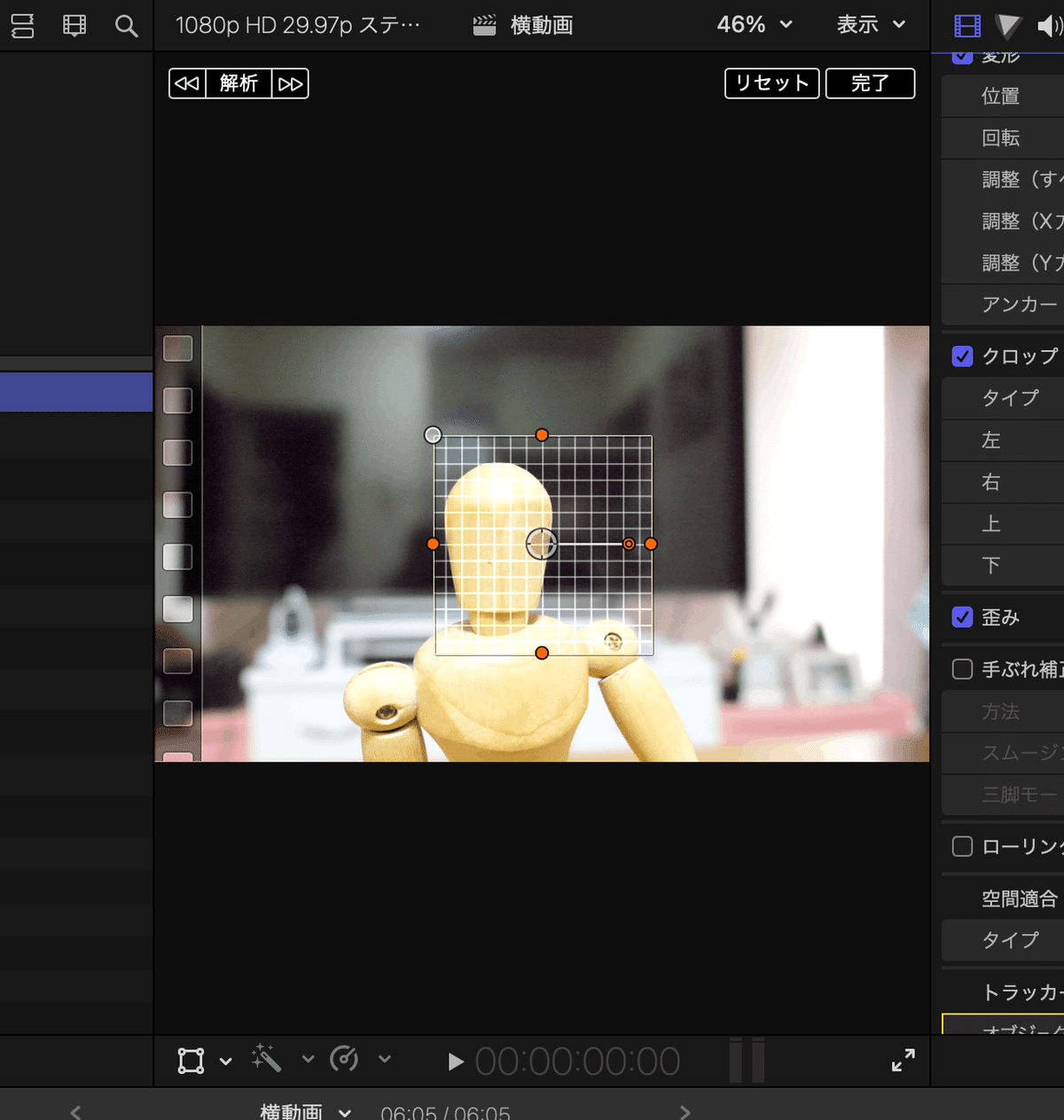
左上の白いポイントを右にドラッグして円にします。
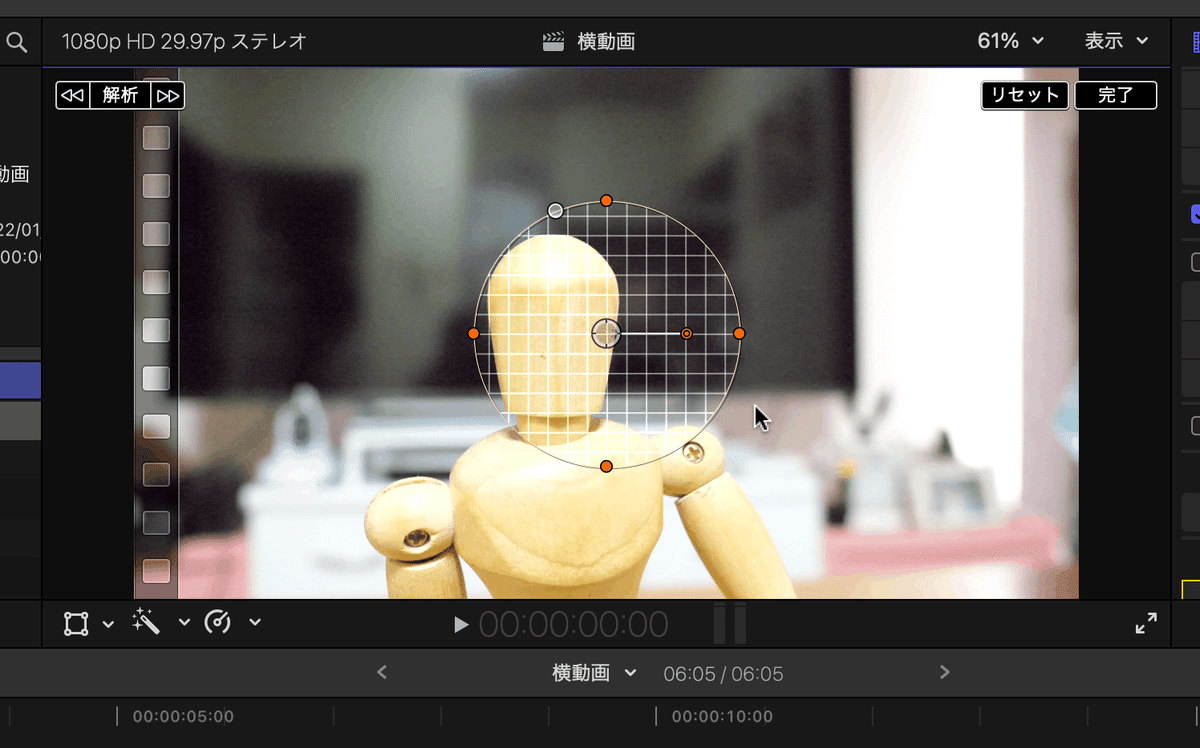
赤いポイントを調整して、パペット人形の顔に合うように
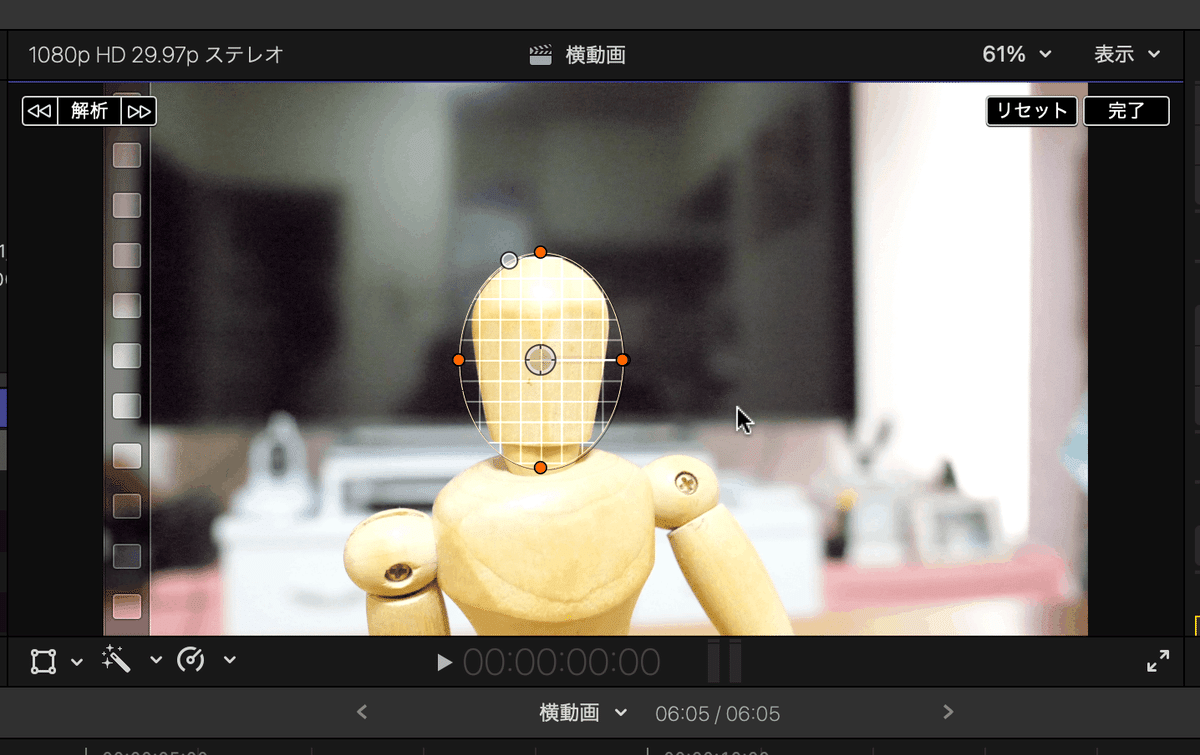
0秒の位置に【再生ヘッド】移動して、【ビューア】の【解析】をクリックします。
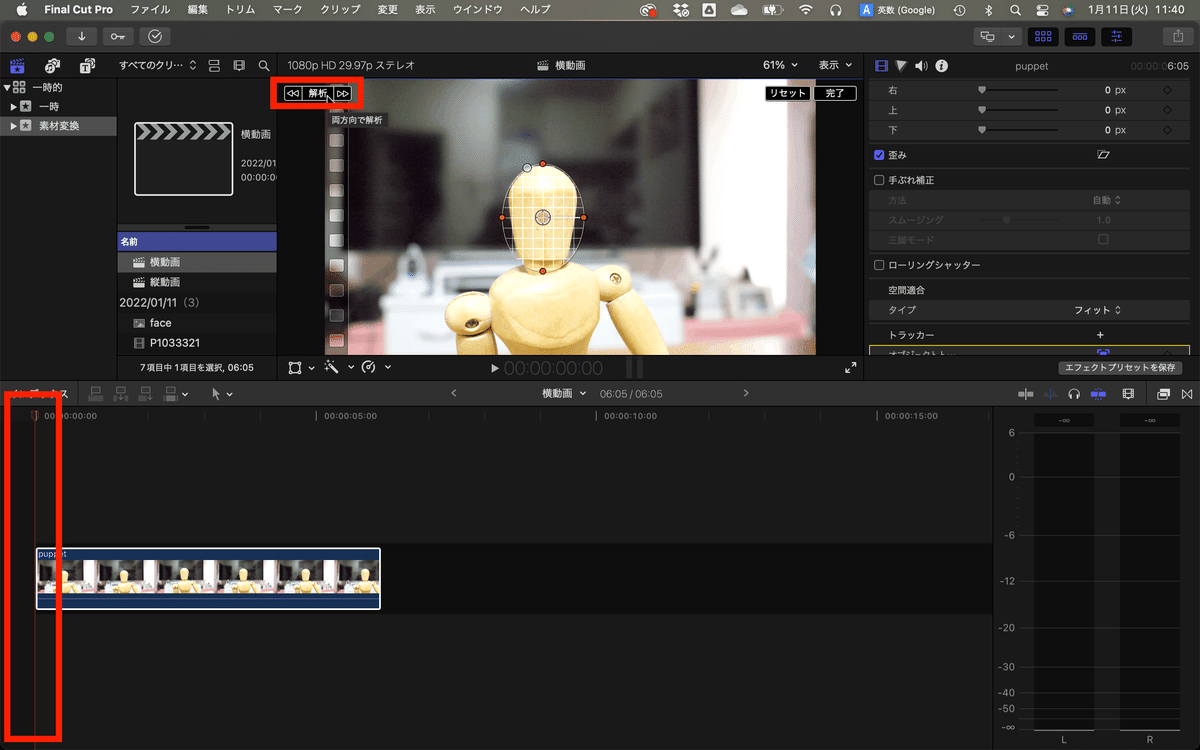
解析が始まります。
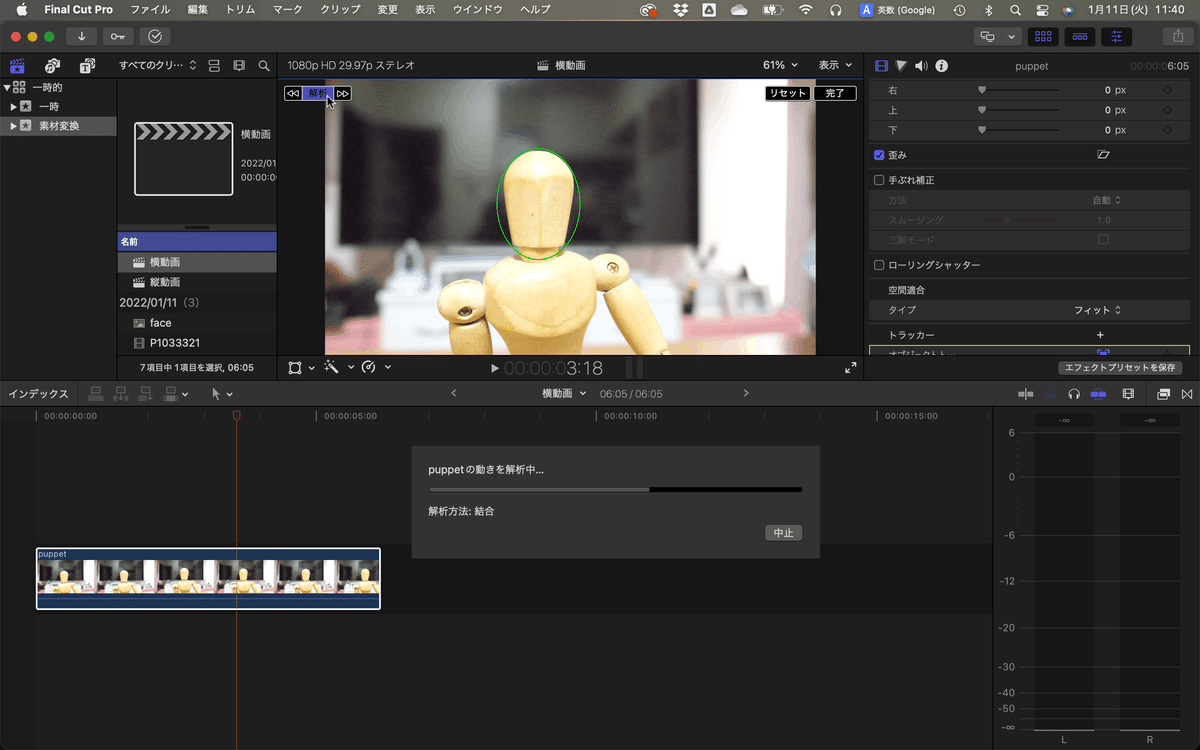
解析が終わり進めていくと、パペット人形の顔の動きのトラッキングができています。
複雑なカメラ動きの時は解析が外れることがありますので注意してください。
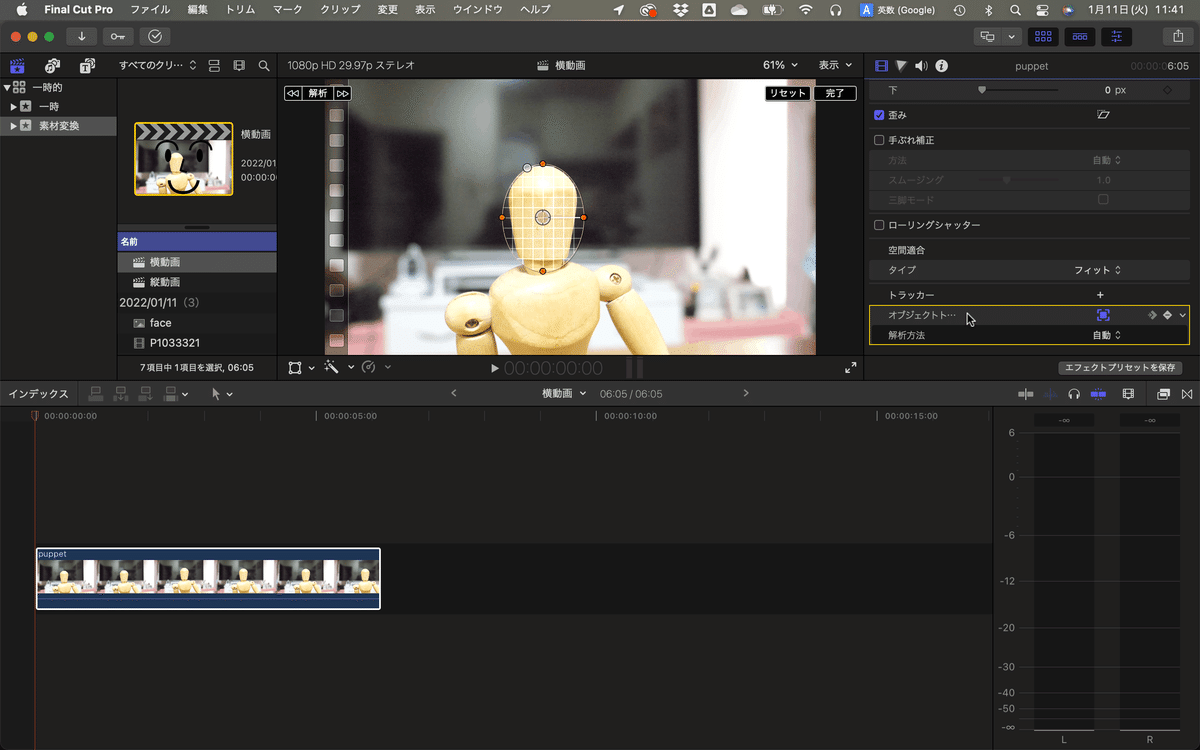
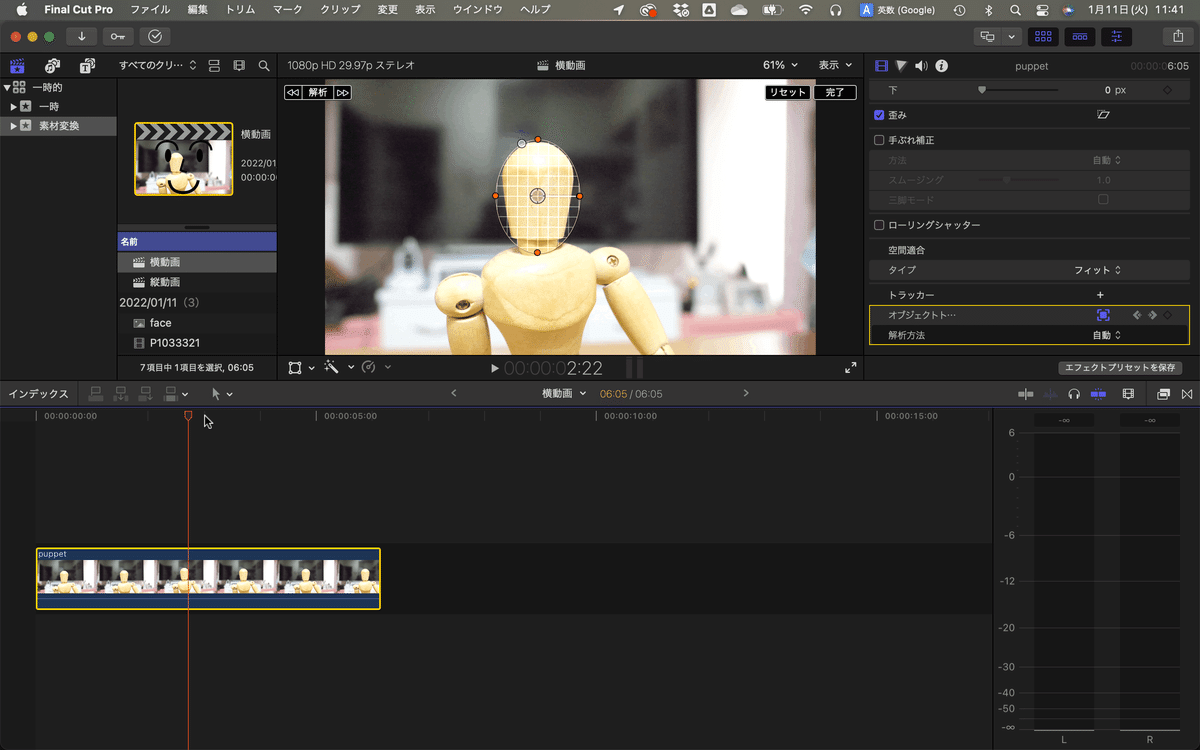
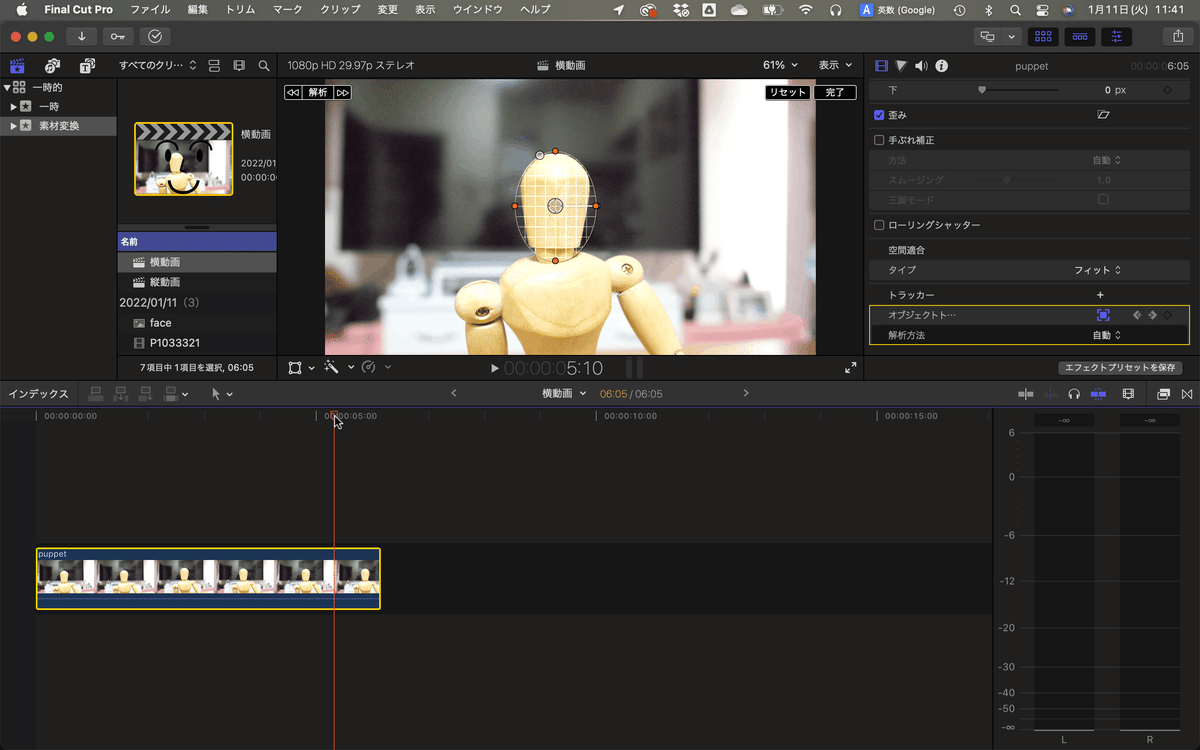
【ビデオインスペクタ】の【トラッカー】 に【オブジェクトトラッキング】という名前のトラッキングデータができています。クリックして、【face】という名前にします。
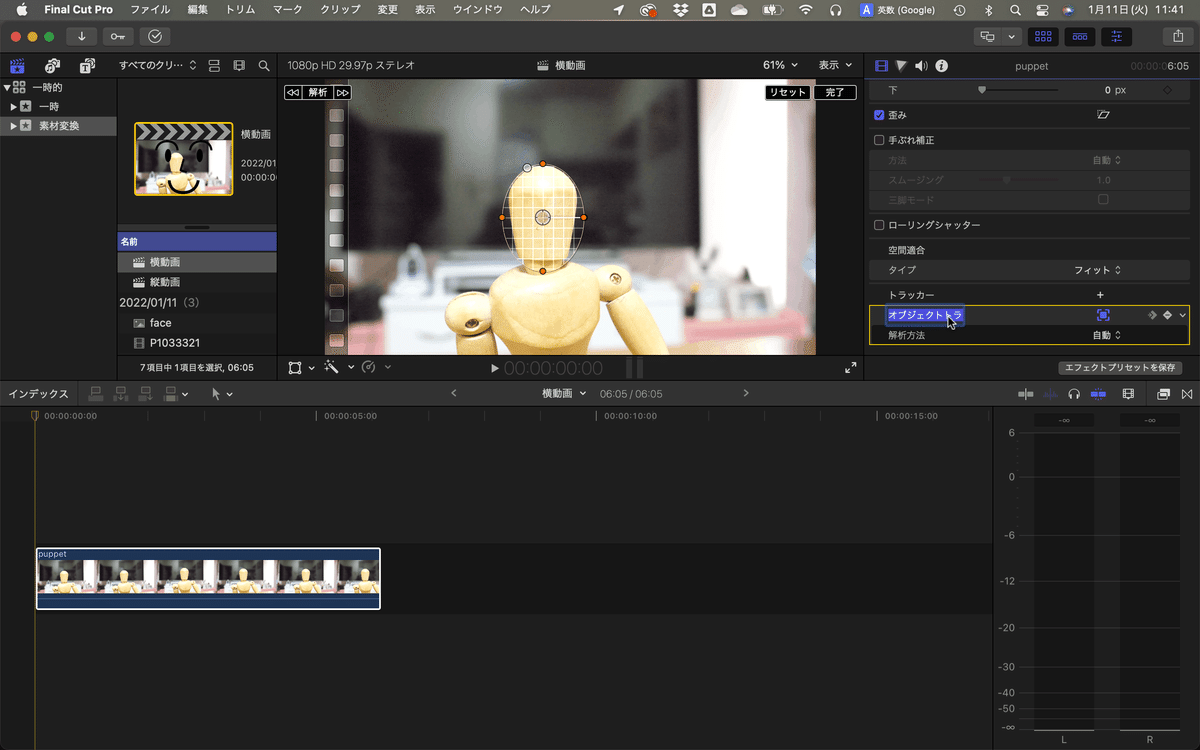
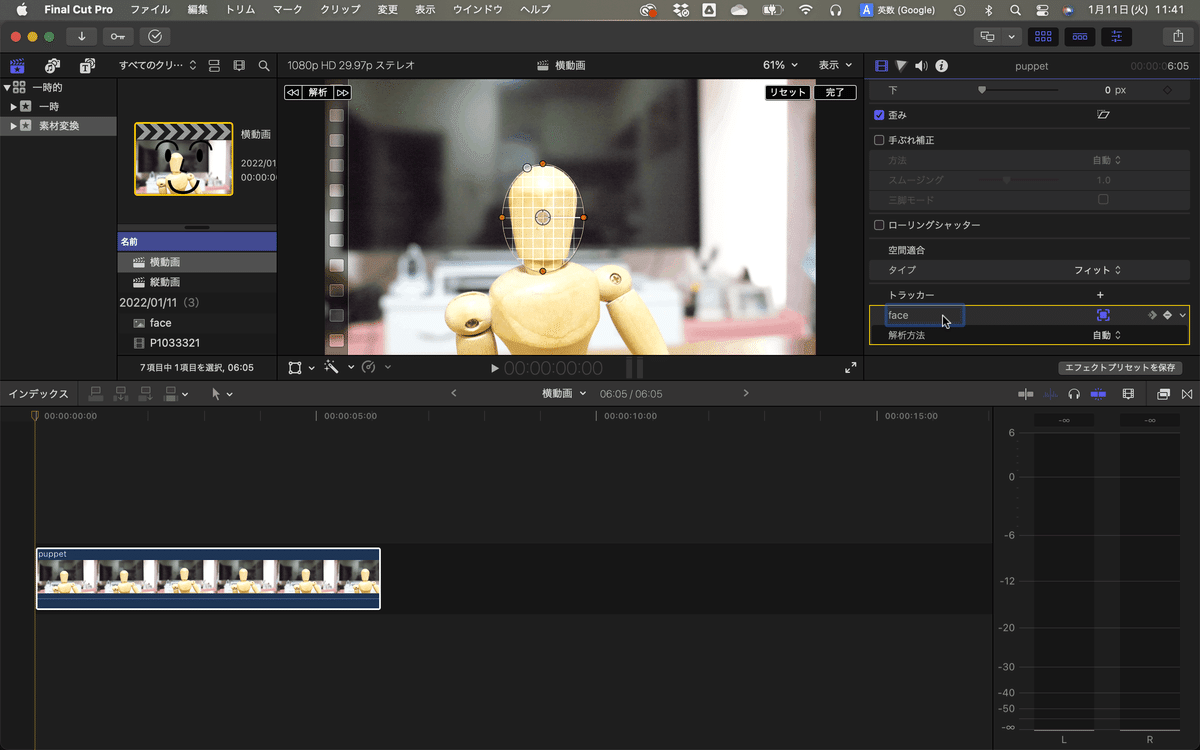
トラッキングしたクリップの上にイラストの【face.png】クリップを配置します。
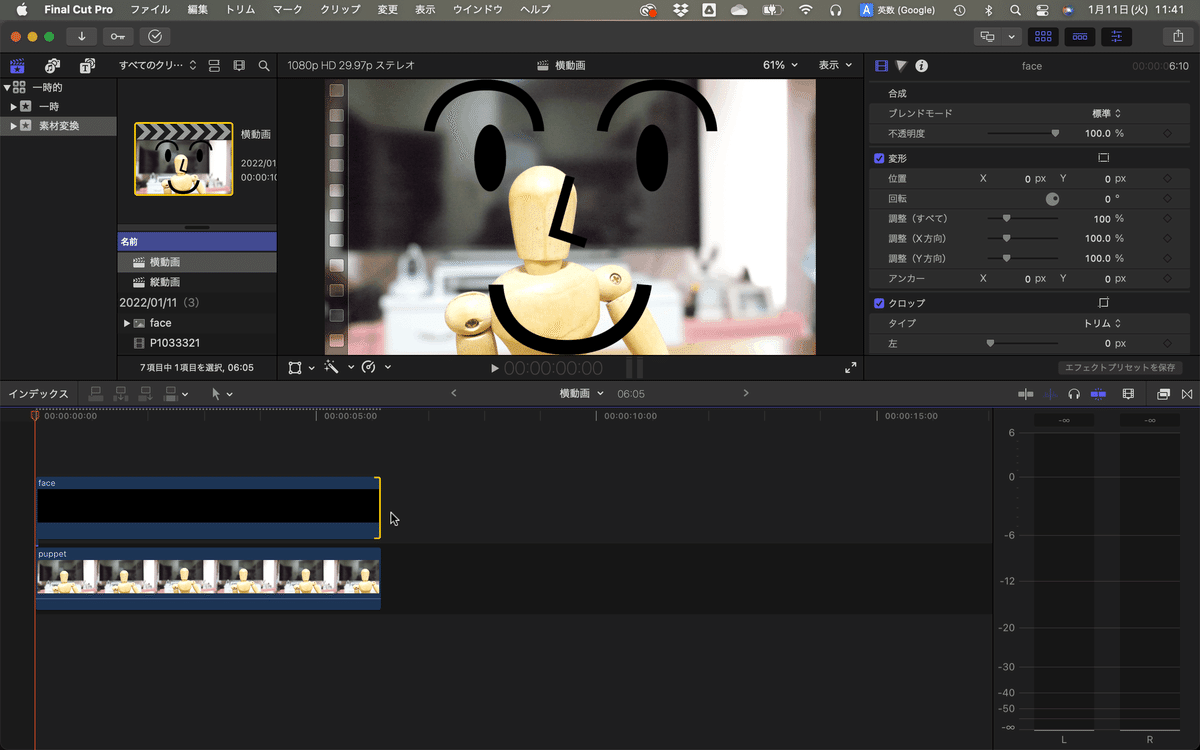
パペット人形の顔に合わせます。ここでは【調整すべて】を【20】。【位置】を【-106、-25】にしました。
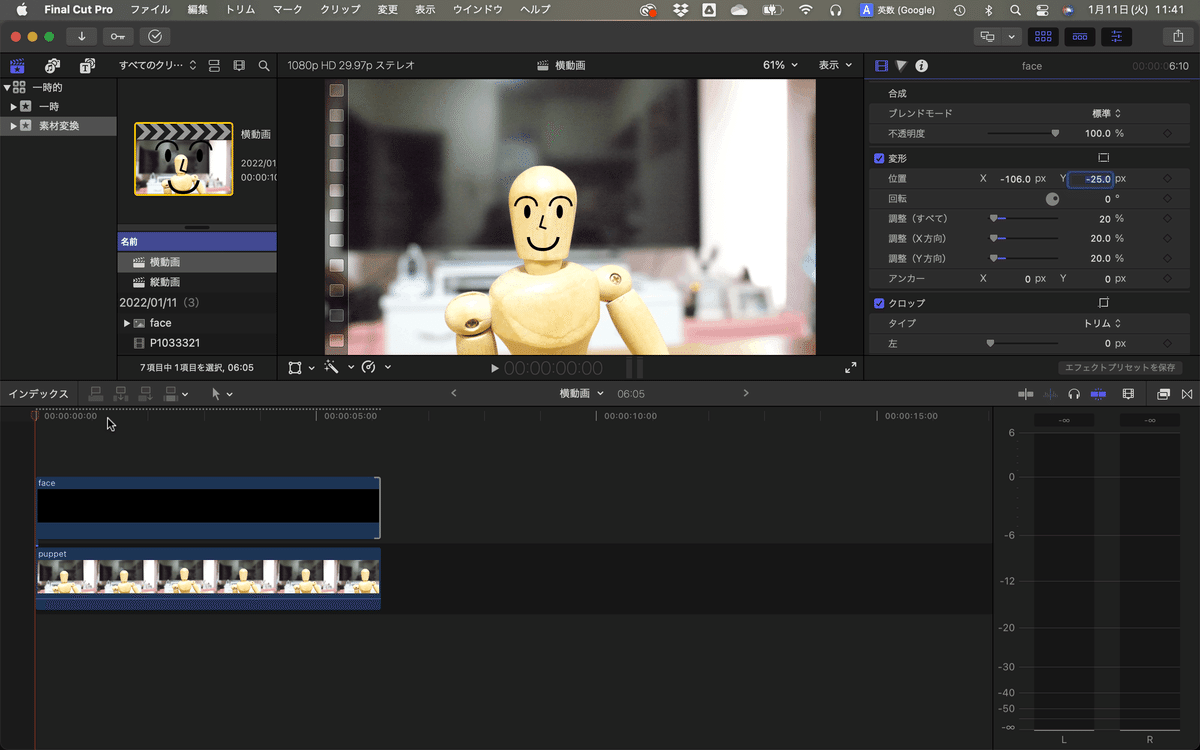
【ビューア】左下にある【変形】をクリックします。
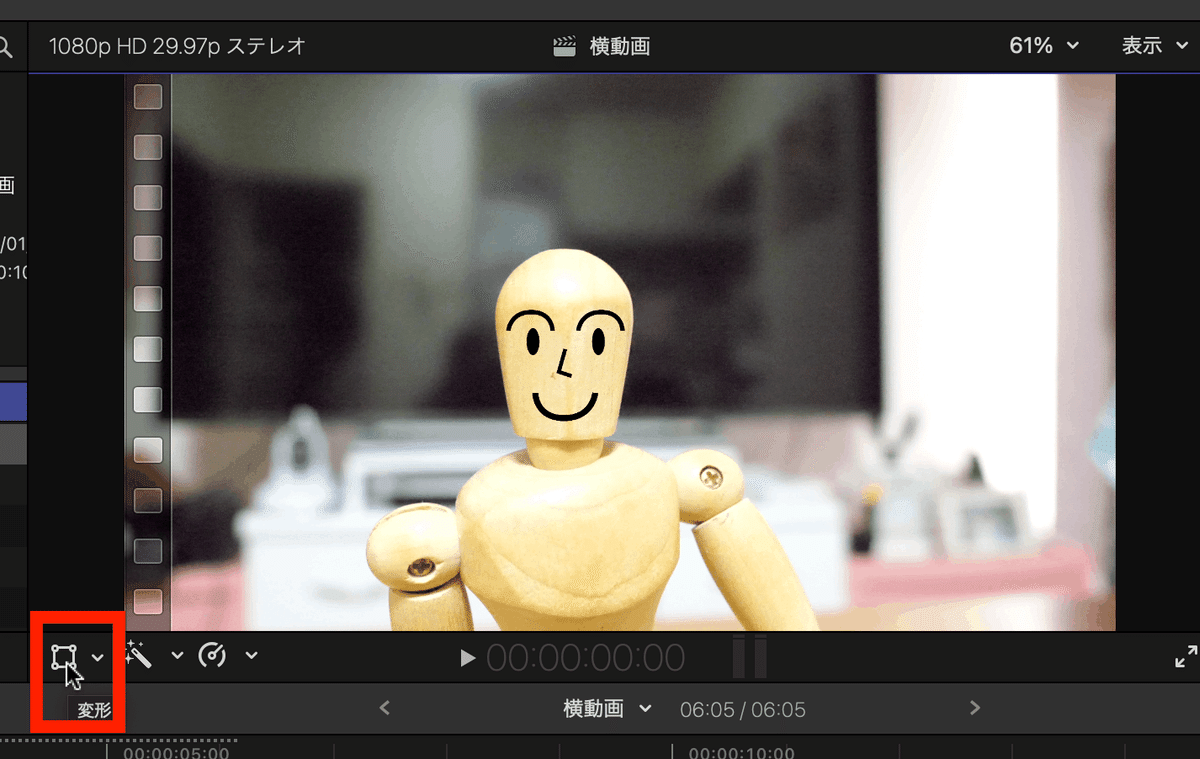
【ビューア】の上に【トラッカー】とでるので、クリックし、先程解析した【face】を選択します。
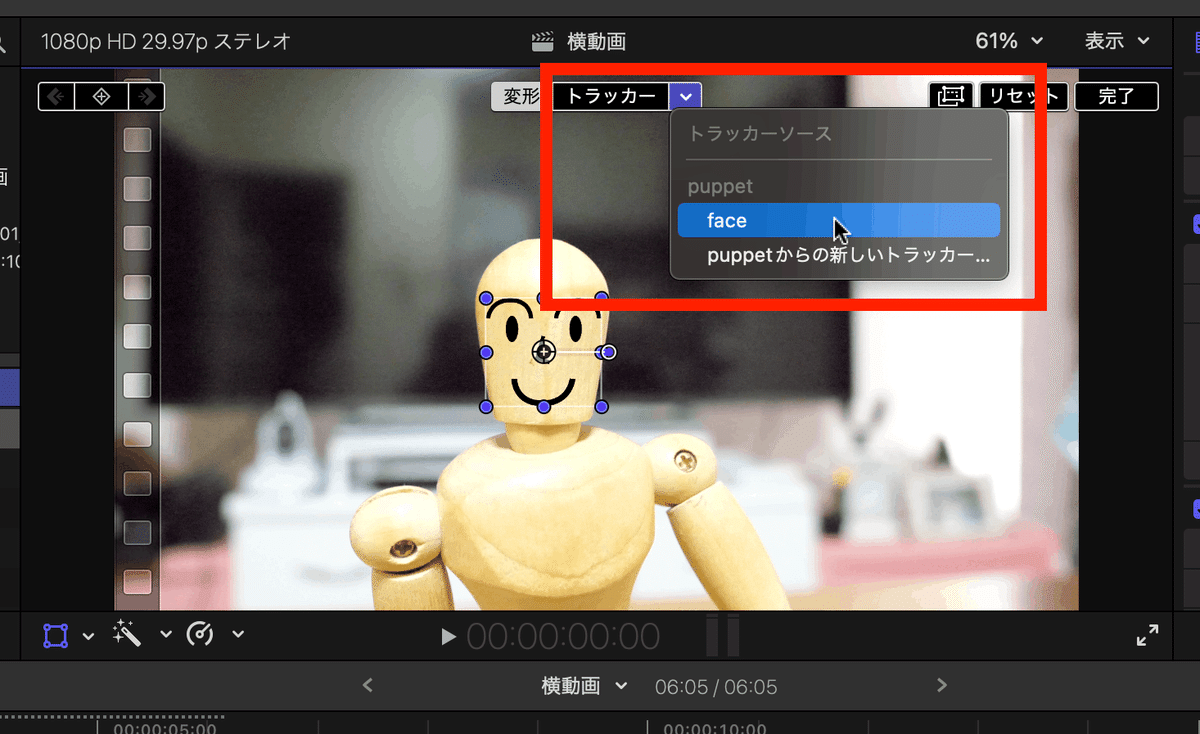
すると【face】のトラッキングデータに合わせてイラストが吸着します。これで完成です。